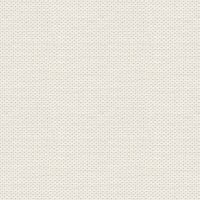

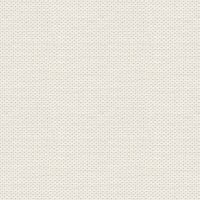

Dragelys.
I ældre psp skal nogle måske importere gradienten
hvis du ikke ved hvordan du gør så kan du se det på linket her under:
http://rehders-design.dk/Gradient_Import_dansk.zip
Filerne her under ligger i materialet + 1 pspgradient og en til import

Gradienten skal lægges her: Documents\Corel PaintShop Pro\17.0\Gradients
i ældre Psp: Gradienten skal i mappen: My PSP Files\Gradients
Tuberne åbnes i Paint Shop Pro
1.Opret et nyt Image 850x625. Dette billede kalder vi dit arbejdsbillede
2. Tag Flood Fill Tool ... sæt hvid farve i forgrundsfarven ... fyld billedet med farven
3. Opret et nyt lag
4. Gå til farvepaletten og Gradienter... find gradient: Ocean Blues ... sæt indstillinger
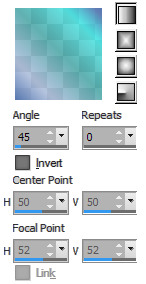
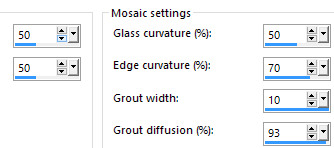
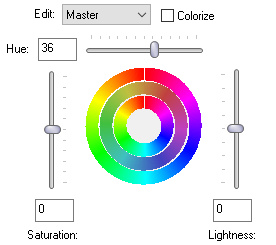
som her under, og tryk ok. Fyld laget med gradienten
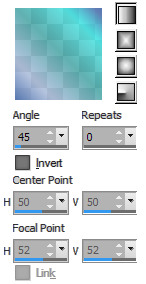
5. Gå til Layerpaletten ... Højreklik på laget ... Merge Visible
6. Gå op i Effect ... Texture Effects ... Texture ... Mosaic Glass ...sæt indstillinger
som her under, og tryk ok
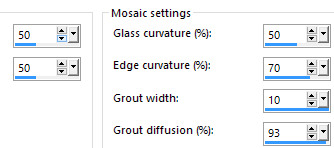
7. Gå op i Adjust ... Hue and Saturation ... Hue/Saturation/Lightness
Tryk på det lille sorte hak for oven ...sæt den til default

sæt de andre indstillinger som her under, og tryk ok:
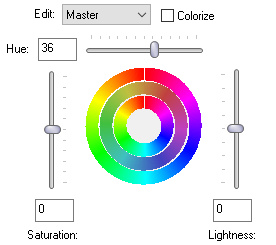
8. Gå til Layerpaletten ... Højreklik ... Duplicate
9. Bliv i Layerpaletten ... sæt laget Blend Mode: Multiply
10. Gå til Layerpaletten ... Højreklik på laget ... Merge Visible
11. Åben tuben med skyen ... Højreklik i bjælken for oven på tuben ... tryk Copy i det der kommer frem
12. Gå over på dit arbejdsbillede ... Højreklik i bjælken for oven ... tryk Paste as new layer
Ryk den på plads i toppen som på mit færdige billede.
13. Gå til Layerpaletten ... Sæt Blend Mode til: Luminance Legacy og Opacity: 25
14. Åben tuben med dragen ... Højreklik i bjælken for oven på tuben ... tryk Copy i det der kommer frem
15. Gå over på dit arbejdsbillede ... Højreklik i bjælken for oven ... tryk Paste as new layer
Ryk den på plads som på mit færdige billede.
16. Gå op i Effects ... 3D Effects ... Drop Shadow. Sæt indstillinger som her under, og tryk ok
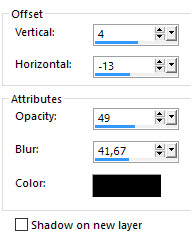
17. Åben tuben med klokkeblomsterne ... på samme måde som i punkt 11 og 12
Ryk dem lidt op som du ser på mit færdige billede.
18. Gå op i Drop Shadow. Indstillinger står fra før ... tryk ok
19. Åben tuben med englebilledet ... på samme måde som i punkt 11 og 12
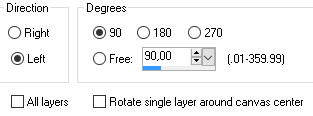
21. Gå op i Adjust ... Blur ... Radial Blur. Sæt indstillinger som her under, og tryk ok
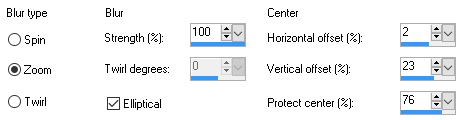
22. Gå op i Adjust ... Brightness and Contrast ... Brightness/Contrast ...sæt indstillinger som her under, og tryk ok
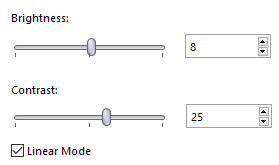
23. Gå til Layerpaletten ... højreklik ... Duplicate
24. Gå op i Image Free Rotate ... sæt indstillinger som her under, og tryk ok
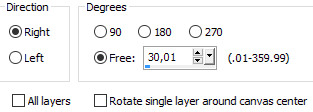
25. Sæt tuberne på plads som du ser her under, hvis de ikke allerede er det:

26. Sæt damen på billedet på samme måde som før og ryk hende ud i højre side som på mit billede
27. Sæt Trolden på billedet på samme måde som før og den ud i venstre side, som på mit billede
28. Gå op i Drop Shadow. Indstillinger står fra før ... tryk ok
29. Sæt navn på dit billede
30. Gå op i Image ... Add Borders ... 1 pixel ... sort farve... hak i symmetric
31. Gå op i Image ... Add Borders 10 pixels ... denne farve: #7b9fe1
32. Tag Magic wand ... sæt indstillinger som her under :

33. Tryk med Magic Wand i borden
34. Gå op i Effects ... 3D Effects ... Inner bevel ... sæt indstillinger som her under, og tryk ok
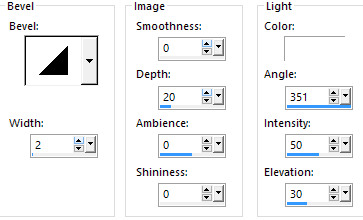
35. Gå op i Selections ... Select None
Rehders-Design
©
